요약
사람들은 때때로 데이터 손실을 야기할 수 있는 USB 플래시 드라이브를 우발적으로 포맷합니다. 그러면 포맷된 USB 드라이브를 복구하는 방법은? 포맷된 USB 드라이브에서 포맷된 파일을 안전하고 빠르게 복구하려면 Bitwar Data Recovery 소프트웨어를 사용하는 것이 가장 좋습니다.
엄지 드라이브, 펜 드라이브, 점프 드라이브, 키 드라이브, 플래시 드라이브, 메모리 스틱 또는 USB 메모리로도 다양하게 알려진 USB 플래시 드라이브는 사진, 비디오, 음악 및 문서를 저장하는 데 사용되는 작고 휴대용 플래시 메모리 카드다. 언제 어디서든 이용자가 고객과 정보를 교환할 수 있다는 것을 휴대하는 것이 편리
합니다.
USB 플래시 드라이브가 오늘날 널리 사용되고 있기 때문에, 그들이 부패와 손상을 입었을 가능성이 더 많습니다. 파일에 액세스하기 전에 포맷해야 할 수도 있습니다. 너는 그것을 포맷할 수밖에 없다. USB 플래시 드라이브를 사용할 때 잘못 포맷할 수도 있습니다.
포맷 후, USB 드라이브의 모든 데이터가 손실될 것입니다. 그러나 데이터 영역을 새 데이터로 덮어쓰지 않는 한 데이터를 복구할 수 있는 기회는 여전히 존재합니다. 따라서 포맷된 USB 드라이브에서 포맷된 파일을 복구할 수 있습니다.
포맷된 USB 드라이브에서 포맷된 파일을 복구하는 방법
해결책 1. Bitwar Data Recovery를 사용하여 포맷된 파일 복구
Bitwar Data Recovery를 사용하면 컴퓨터, 외장 하드 드라이브, USB 플래시 드라이브, 메모리 카드, 펜 드라이브 등을 포함한 모든 저장 장치를 사용하여 삭제, 포맷 또는 시스템 충돌 또는 바이러스 공격으로 인해 손실된 모든 데이터를 복원할 수 있습니다. 포맷된 사진, 비디오, 오디오, 문서 등을 검색하려면 간단한 클릭만 하면 된다. 오늘 게시물에서는 포맷된 USB 드라이브에서 포맷된 파일을 쉽게 복구할 수 있는 방법을 보여드리려고 합니다.
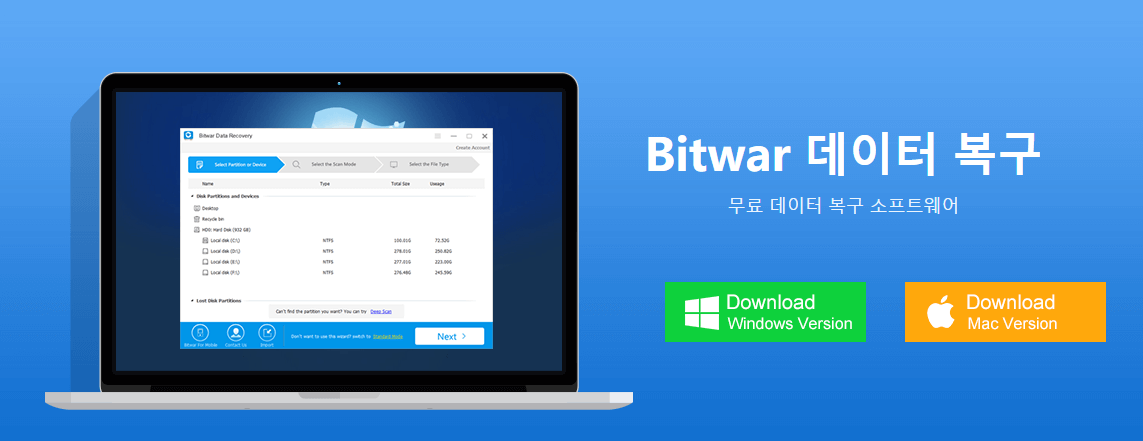
1 단계: Bitwar Data recovery 소프트웨어를 지금 공식 웹 사이트에 다운로드하십시오. https://kr.bitwar.net/. 컴퓨터에 맞는 버전을 다운로드하여 설치하십시오.
네이버 소프트웨어에서도 다운로드할 수 있습니다:https://software.naver.com/software/summary.nhn?softwareId=GWS_003210.
팁: 포맷된 USB 드라이브에 다른 파일을 저장하거나 Bitwar 데이터 복구를 설치하지 마십시오.
2 단계: 설치를 마친 후 Bitwar Data recovery 프로그램을 시작하고 포맷된 데이터를 복구하려면 "포맷된 하드 드라이브"를 선택하십시오.
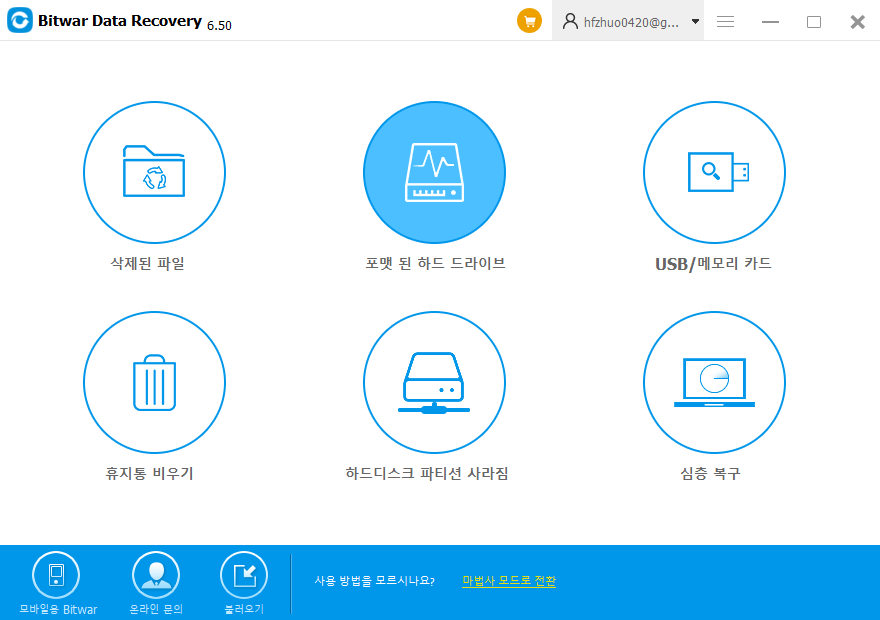
여기서 프로그램은 휴대용 저장 장치를 연결하라는 메시지를 표시합니다. 컴퓨터에 포맷된 USB 드라이브를 연결하고 선택하십시오.
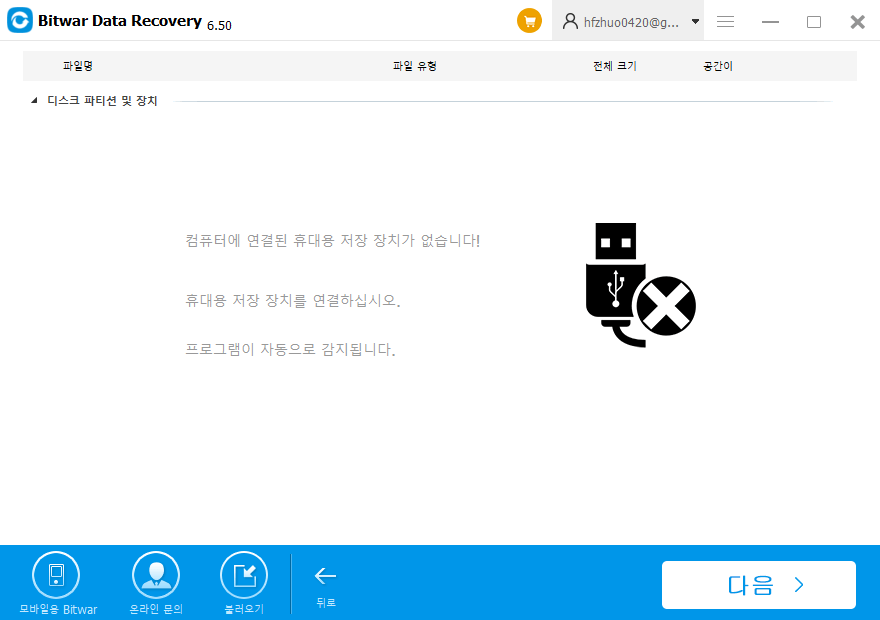
3 단계: 파일 형식을 선택하고 "스캔"을 클릭하십시오. 모든 유형을 복구하려면 모든 유형을 선택하고 "스캔"을 클릭하여 검색을 시작해야 합니다.
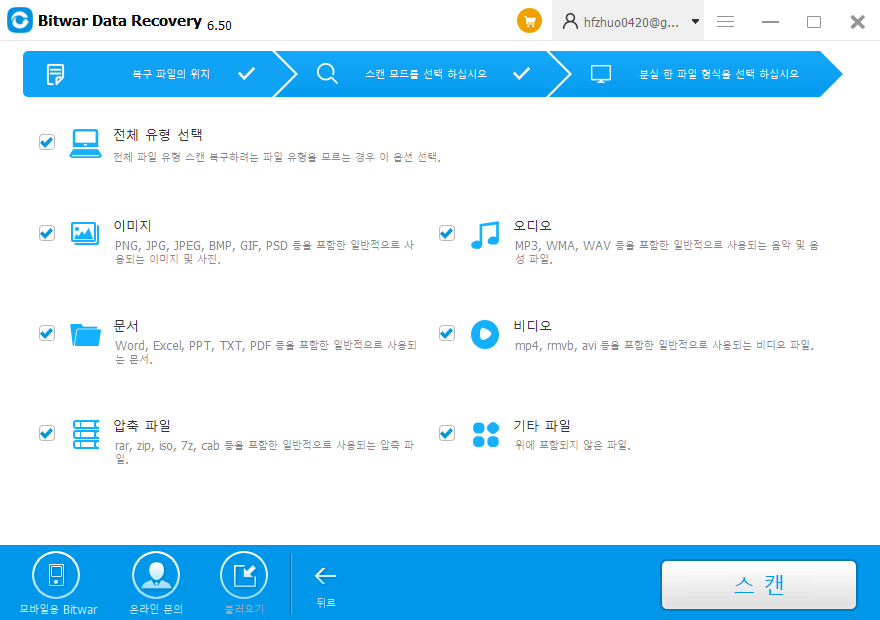
4 단계: 파일 미리 보기 및 복구. 스캔 동안 유권자 파일 이름이 오를 겁니다. 스캔한 데이터가 너무 많으면 왼쪽 트리 목록에서 파일 유형, 경로, 시간을 기준으로 필터링할 수 있습니다. 파일을 클릭하여 미리 볼 수도 있습니다.
복원할 파일을 선택하고 "복구" 단추를 클릭하여 컴퓨터에 저장하십시오.
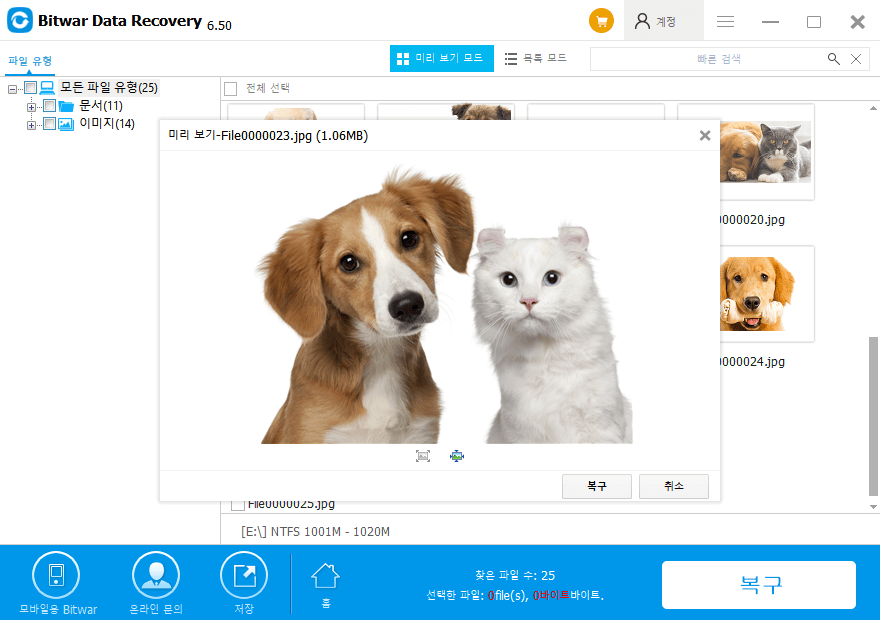
경고: 데이터 손실이 발생하거나 삭제된 데이터를 덮어쓰게 되어 영구적인 데이터 손상 또는 데이터 손실을 초래하는 원래 파티션(USB 드라이브)에 필요한 데이터를 직접 저장하지 마십시오.
해결책 2. USB 드라이브 백업에서 포맷된 파일 다시 가져오기
많은 사람들은 정기적으로 USB를 백업하는 습관을 가지고 있습니다. 미리 백업이 있으면 포맷된 USB에서 백업 파일이 있는 포맷된 파일을 쉽게 검색할 수 있습니다. 그러나 이전에 USB를 백업하지 않은 경우 솔루션 1을 사용하여 포맷된 파일을 안전하게 복구하십시오.
데이터 손실 시 유용하고 중요한 데이터를 정기적으로 백업하는 것이 좋은 습관입니다. 데이터 손실이 발생하면 Bitwar Data Recovery 소프트웨어에 의존할 수 있습니다.
해결책 3. CMD를 사용하여 포맷된 파일 복원
포맷된 USB 드라이브에서 포맷된 파일을 복구하기 위해서는 CMD도 유용한 옵션입니다.
1 단계. 포맷된 USB 드라이브를 컴퓨터에 연결하십시오.
2 단계. "이 PC"를 통해 USB 드라이브 문자를 확인하십시오.
3 단계. 작업 표시줄에서 검색 아이콘을 클릭하고 "cmd"를 입력한 다음 "명령 프롬프트"를 마우스 오른쪽 버튼으로 누르고 "관리자로 실행"을 선택하십시오.
4 단계. 명령 프롬프트에 "chkdsk F: /f"를 입력하십시오(F: 포맷된 USB의 드라이브 문자로 교체).
5 단계. Y를 입력한 다음 펜 드라이브의 드라이브 문자를 입력하십시오.
6 단계. "F: \ >Attrib –h –r –s /d *.*"를 입력하십시오. 그러면 CMD는 포맷된 펜 드라이브에서 모든 파일을 복구합니다(F는 드라이브 문자 또는 USB를 나타냄).
CMD는 포맷된 USB 드라이브를 복원할 수 있는 방법이지만 예기치 않은 오류가 발생할 수 있으며 선택 없이 포맷된 모든 파일을 저장할 수 있습니다. Bitwar Data Recovery는 CMD를 사용하는 것과 달리 복구 전에 파일 유형과 미리 보기를 선택하여 선택할 수 있도록 합니다.
따라서 세 가지 해결책 중에서 첫 번째 해결책이 가장 효과적입니다.
결론
이 글을 읽고 나면 포맷된 파일을 쉽고 안전하게 복구할 수 있습니다. Bitwar Data Recovery는 포맷된 파일을 복구하는 것 외에도 소프트웨어 충돌, 바이러스 공격, 우발적인 삭제, RAW 문제 등과 같은 다른 복잡한 데이터 손실 상황에서 손실된 파일을 복구할 수 있는 탁월한 기능을 가지고 있습니다.
따라서 데이터 손실 문제가 발생할 때마다 Bitwar Data Recovery를 사용해 보십시오!





